Khi chúng ta dùng tài khoản Twitter có thể đăng nhập nhiều tài khoản Twitter cùng lúc, hoặc đăng nhập một tài khoản Twitter trên nhiều thiết bị khác nhau. Và cũng như Facebook, mọi phiên đăng nhập tài khoản Twitter đều được lưu lại giúp người dùng kiểm soát các hành vi đăng nhập tài khoản trái phép, từ đó bạn có thể đăng xuất Twitter từ xa.
Nếu người dùng vô tình quên thoát tài khoản Twitter sau khi dùng thiết bị ở văn phòng, quán cà phê, những nơi công cộng thì có thể dùng tính năng đăng xuất từ xa này. Như vậy cùng với tính năng đăng xuất Facebook từ xa thì với Twitter, tài khoản được an toàn hơn qua tính năng này. Bài viết dưới đây sẽ hướng dẫn bạn đọc cách đăng xuất tài khoản Twitter từ xa.
- Cách vô hiệu hóa tạm thời và xóa vĩnh viễn tài khoản Twitter
- Cách liên kết Facebook với Twitter và ngược lại
- Hướng dẫn đổi tên đăng nhập và tên hiển thị trên Twitter
- Cách thiết lập bảo mật Twitter 2 lớp
1. Hướng dẫn thoát Twitter từ xa trên điện thoại
Video cách đăng xuất Twitter từ xa trên Android, iOS
Bước 1:
Trong giao diện Twitter người dùng nhấn vào ảnh đại diện tài khoản cá nhân. Sau đó nhấn vào mục Cài đặt và riêng tư.
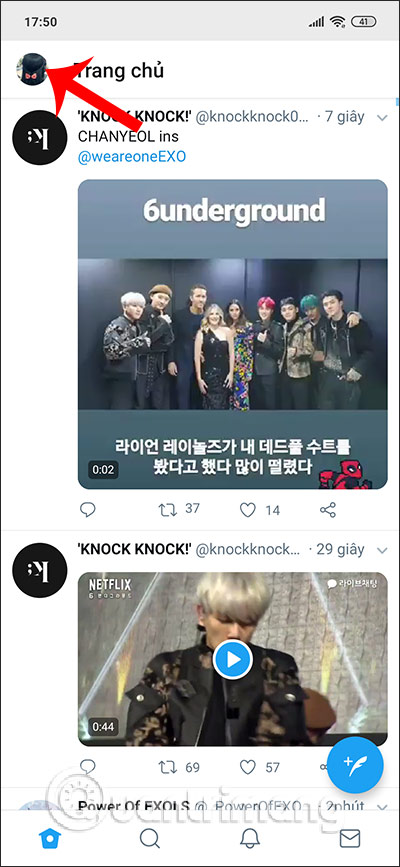
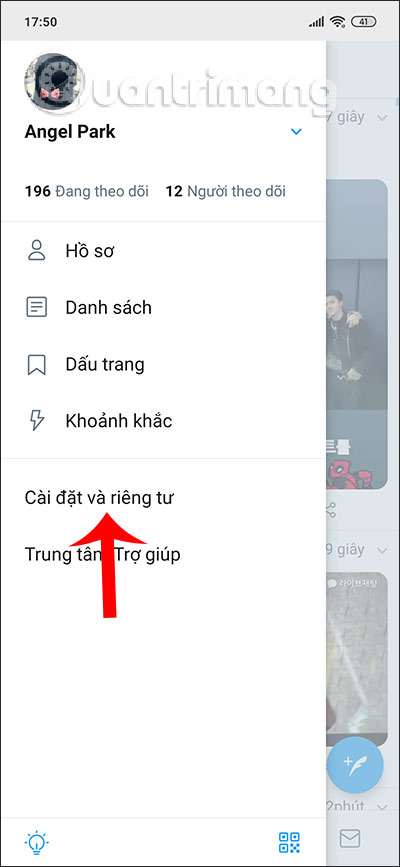
Bước 2:
Chuyển sang giao diện mới chúng ta nhấn chọn vào mục Tài khoản. Lúc này bạn cũng cần truy cập vào mục Ứng dụng và phiên.
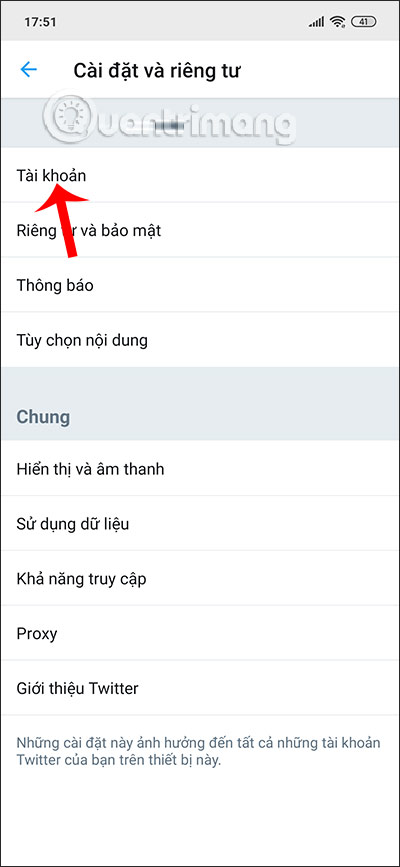
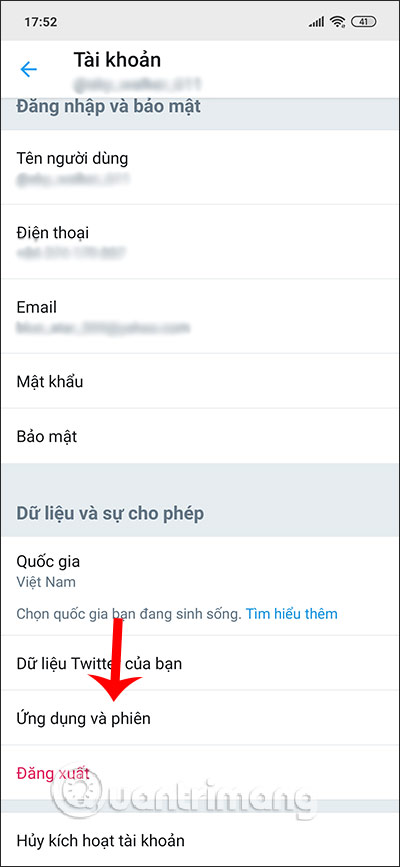
Bước 3:
Kéo xuống mục bên dưới tới mục Phiên và cũng thấy danh sách các lần đăng nhập tài khoản Twitter này. Nếu nhấn vào một phiên đăng nhập cũng hiển thị thời gian chi tiết đăng nhập.
Để thoát tài khoản Twitter trên các thiết bị, nhấn Đăng xuất khỏi tất cả các phiên bản. Lúc này Twitter hỏi bạn có muốn kết thúc các phiên đăng nhập khác không, nhấn Đăng xuất.
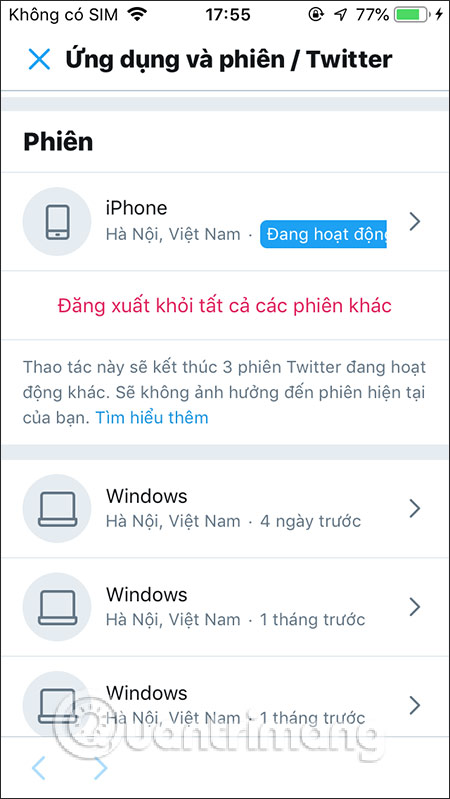
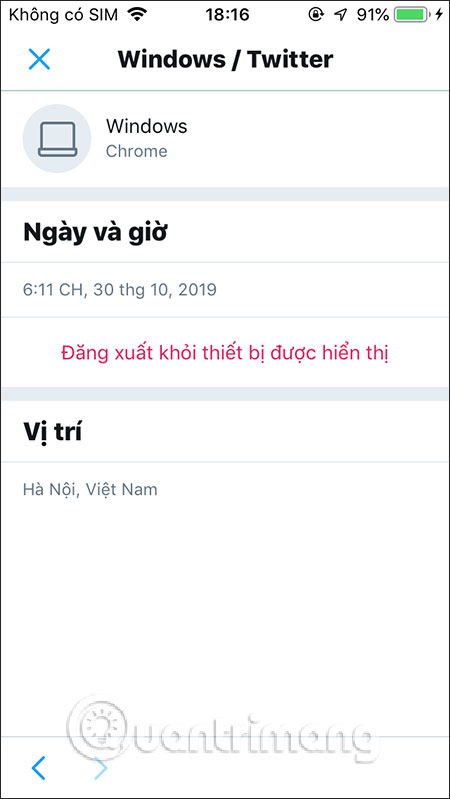
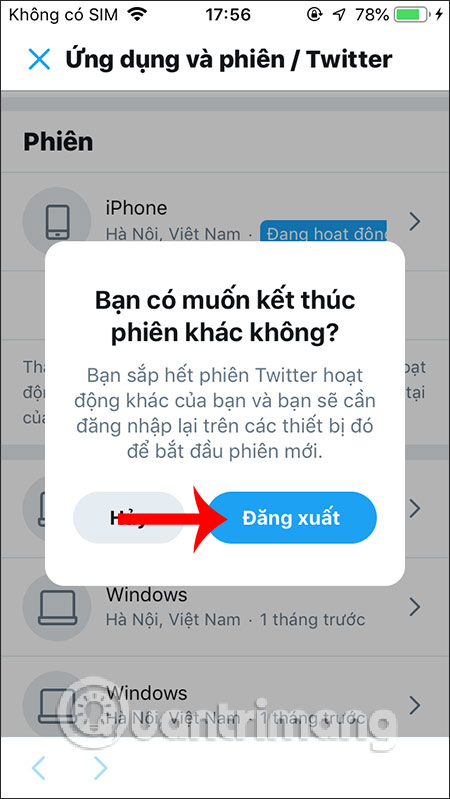
2. Hướng dẫn đăng xuất Twitter từ xa trên PC
Video hướng dẫn thoát Twitter từ xa trên máy tính
Bước 1:
Tại giao diện Twitter trên máy tính người dùng nhấn vào mục Thêm ở danh sách bên trái giao diện màn hình.
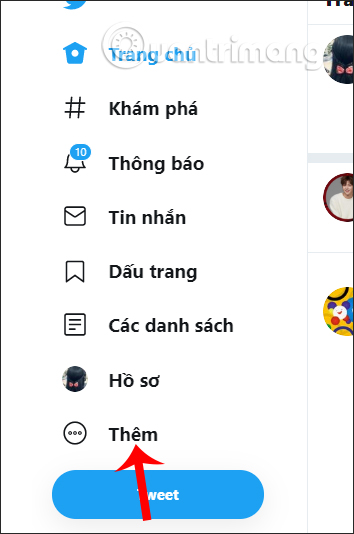
Bước 2:
Lúc này hiển thị danh sách các thiết lập cho tài khoản Twitter, nhấn vào Cài đặt và riêng tư.
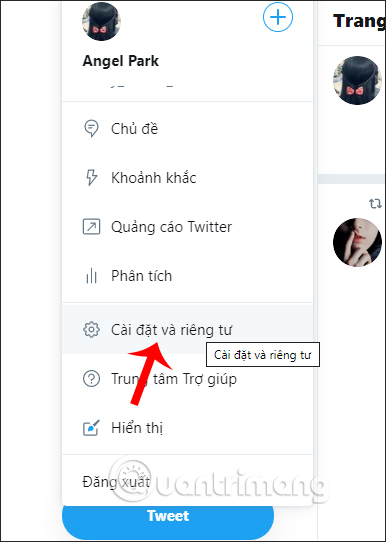
Bước 3:
Trong menu Cài đặt tài khoản Zalo chúng ta nhấn vào mục Tài khoản.
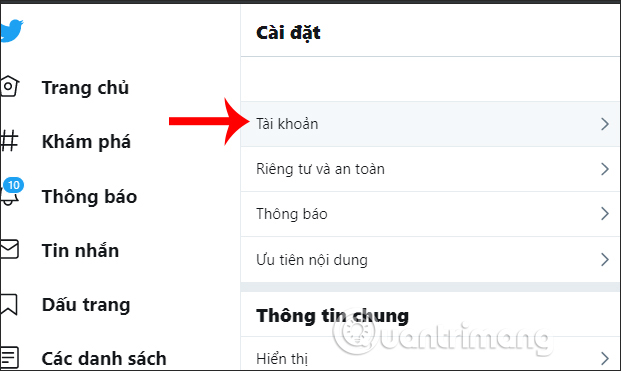
Sau đó nhìn sang bên phải người dùng nhấn tiếp vào mục Ứng dụng và phiên để xem lại các hoạt động đăng nhập tài khoản Twitter trên nhiều thiết bị khác nhau.
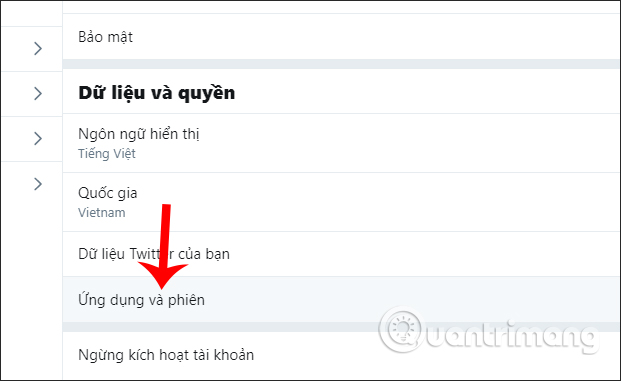
Bước 4:
Hiển thị giao diện mới, tìm tới mục Phiên. Ngay sau đó chúng ta sẽ thấy danh sách chi tiết thời gian cũng như thiết bị, hệ điều hành đã từng đăng nhập tài khoản Twitter. Tại đây người dùng cũng thấy thiết bị nào hiện tại đang đăng nhập tài khoản Twitter.
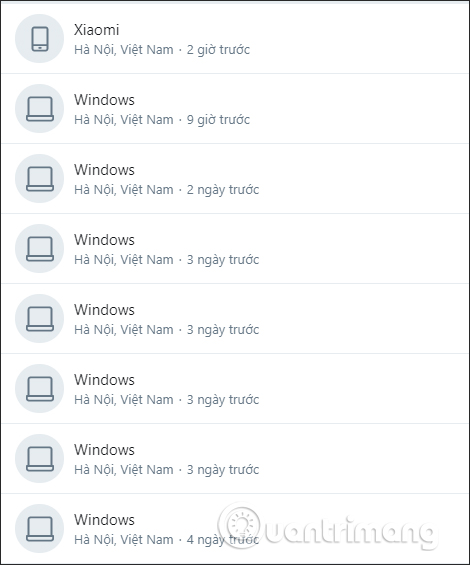
Khi nhấn vào từng phiên đăng nhập chúng ta sẽ thấy chi tiết thời gian. Người dùng có thể đăng xuất tài khoản chỉ trên thiết bị này, bằng cách nhấn vào Đăng xuất khỏi thiết bị được hiển thị.
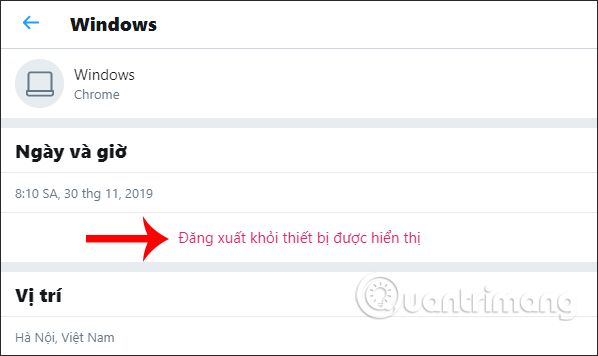
Để đăng xuất tài khoản Twitter trên tất cả các thiết bị, bạn chỉ cần nhấn vào Đăng xuất khỏi tất cả các phiên khác.
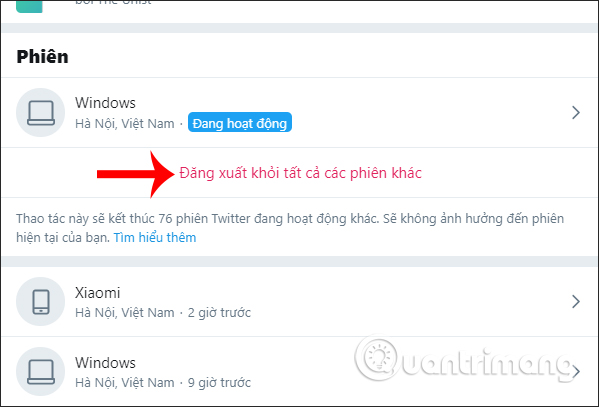
Lúc này Twitter sẽ hỏi bạn có muốn đăng xuất tài khoản trên các thiết bị hay không, nhấn Đăng xuất.
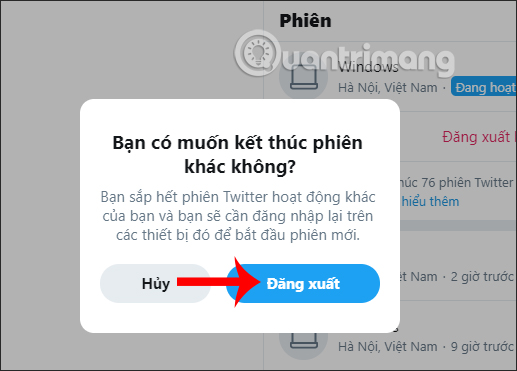
Như vậy với mục Ứng dụng và Phiên trên Twitter, bạn hoàn toàn có thể kiểm soát mọi lần đăng nhập tài khoản Twitter trên các thiết bị với thông tin chi tiết ngày và giờ. Việc đăng xuất Twitter trên mọi thiết bị cũng thực hiện rất đơn giản.
Chúc các bạn thực hiện thành công!
 Công nghệ
Công nghệ  AI
AI  Windows
Windows  iPhone
iPhone  Android
Android  Học IT
Học IT  Download
Download  Tiện ích
Tiện ích  Khoa học
Khoa học  Game
Game  Làng CN
Làng CN  Ứng dụng
Ứng dụng 


















 Linux
Linux  Đồng hồ thông minh
Đồng hồ thông minh  macOS
macOS  Chụp ảnh - Quay phim
Chụp ảnh - Quay phim  Thủ thuật SEO
Thủ thuật SEO  Phần cứng
Phần cứng  Kiến thức cơ bản
Kiến thức cơ bản  Lập trình
Lập trình  Dịch vụ công trực tuyến
Dịch vụ công trực tuyến  Dịch vụ nhà mạng
Dịch vụ nhà mạng  Quiz công nghệ
Quiz công nghệ  Microsoft Word 2016
Microsoft Word 2016  Microsoft Word 2013
Microsoft Word 2013  Microsoft Word 2007
Microsoft Word 2007  Microsoft Excel 2019
Microsoft Excel 2019  Microsoft Excel 2016
Microsoft Excel 2016  Microsoft PowerPoint 2019
Microsoft PowerPoint 2019  Google Sheets
Google Sheets  Học Photoshop
Học Photoshop  Lập trình Scratch
Lập trình Scratch  Bootstrap
Bootstrap  Năng suất
Năng suất  Game - Trò chơi
Game - Trò chơi  Hệ thống
Hệ thống  Thiết kế & Đồ họa
Thiết kế & Đồ họa  Internet
Internet  Bảo mật, Antivirus
Bảo mật, Antivirus  Doanh nghiệp
Doanh nghiệp  Ảnh & Video
Ảnh & Video  Giải trí & Âm nhạc
Giải trí & Âm nhạc  Mạng xã hội
Mạng xã hội  Lập trình
Lập trình  Giáo dục - Học tập
Giáo dục - Học tập  Lối sống
Lối sống  Tài chính & Mua sắm
Tài chính & Mua sắm  AI Trí tuệ nhân tạo
AI Trí tuệ nhân tạo  ChatGPT
ChatGPT  Gemini
Gemini  Điện máy
Điện máy  Tivi
Tivi  Tủ lạnh
Tủ lạnh  Điều hòa
Điều hòa  Máy giặt
Máy giặt  Cuộc sống
Cuộc sống  TOP
TOP  Kỹ năng
Kỹ năng  Món ngon mỗi ngày
Món ngon mỗi ngày  Nuôi dạy con
Nuôi dạy con  Mẹo vặt
Mẹo vặt  Phim ảnh, Truyện
Phim ảnh, Truyện  Làm đẹp
Làm đẹp  DIY - Handmade
DIY - Handmade  Du lịch
Du lịch  Quà tặng
Quà tặng  Giải trí
Giải trí  Là gì?
Là gì?  Nhà đẹp
Nhà đẹp  Giáng sinh - Noel
Giáng sinh - Noel  Hướng dẫn
Hướng dẫn  Ô tô, Xe máy
Ô tô, Xe máy  Tấn công mạng
Tấn công mạng  Chuyện công nghệ
Chuyện công nghệ  Công nghệ mới
Công nghệ mới  Trí tuệ Thiên tài
Trí tuệ Thiên tài